티스토리 뷰
목차

왓츠앱은 사용자가 문자 메시지, 음성 메시지, 이미지, 비디오, 문서 등을 교환할 수 있는 모바일 메시징 응용 프로그램입니다. 이 앱은 인터넷 접속이 가능한 모든 스마트폰과 PC에서 사용할 수 있으며 무료로 다운로드하여 사용할 수 있습니다.
왓츠앱은 사용자 간 실시간 채팅을 가능하게 하며 그룹 채팅 및 비즈니스 메시징을 지원합니다. 또한 왓츠앱을 통해 전화를 걸고 영상통화도 할 수 있습니다. 왓츠앱은 최고 수준의 보안을 제공하고 개인 정보와 메시지를 안전하게 유지합니다. 그래서 이번 시간에는 왓츠앱을 PC에서 즐길 수 있는 방법을 알려드리고자 합니다.
왓츠앱 설치하기
1. 먼저 왓츠앱을 설치하기 위해서는 다운로드 홈페이지에 접속을 하셔야 합니다. 그리고 PC에 왓츠앱을 설치하기 위해서는 모바일에 왓츠앱을 먼저 설치를 하셔야 합니다. 아래 다운로드 홈페이지에 들어가시면 본인의 사양에 맞는 모바일 버전을 선택하셔서 설치하시기 바랍니다. 그러고 난 후 본 페이지에서 알려드릴 PC 버전 다운로드와 설치방법을 참고하시면 되십니다.
2. PC 버전을 다운로드하기 위해서는 본인의 컴퓨터 사양이 Windows 10 또는 이후 버전이어야 합니다. 기타 모든 운영 체제의 경우 브라우저에서 WhatsApp 웹을 사용할 수 있습니다. 맨 우측에 있는 Windows 버전에서 Microsoft에서 받기를 클릭합니다.
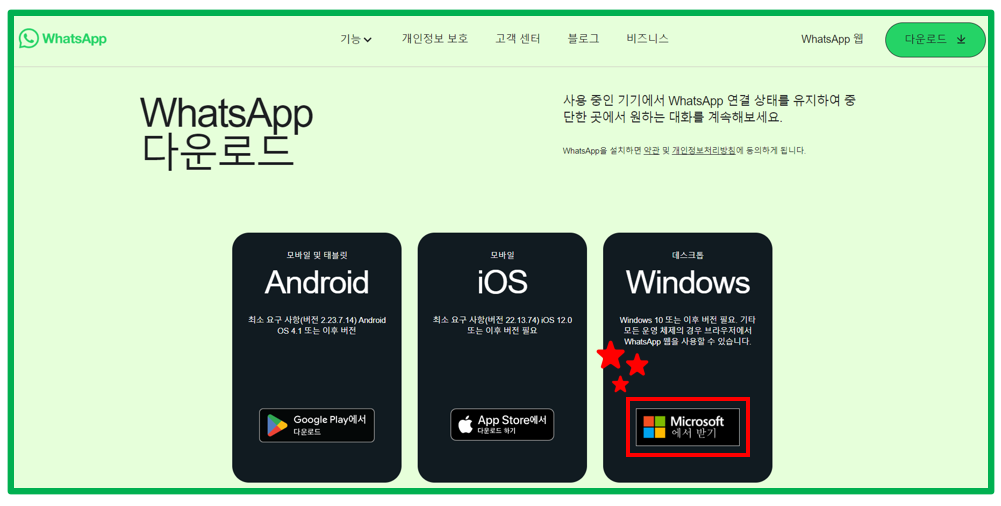
3. 아래 좌측 그림에서 체크박스에 체크하시고 Microsoft Store 열기를 클릭합니다. 우측 그림에서 다운로드를 클릭합니다.
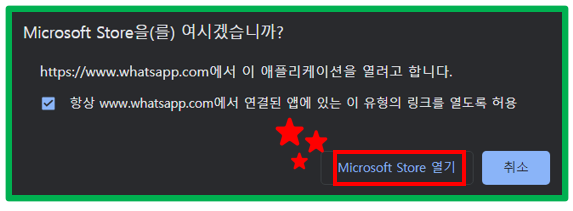
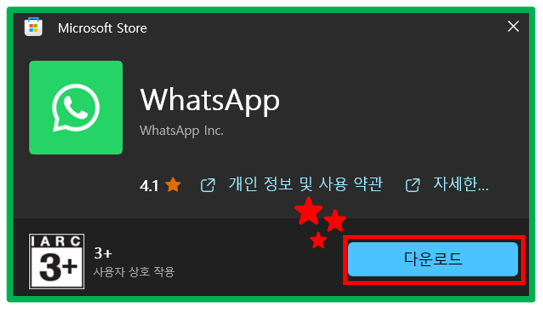
4. 다운로드가 자동으로 진행되고 설치가 시작됩니다. 설치가 완료되면 우측 그림에서 열기 버튼을 클릭합니다.
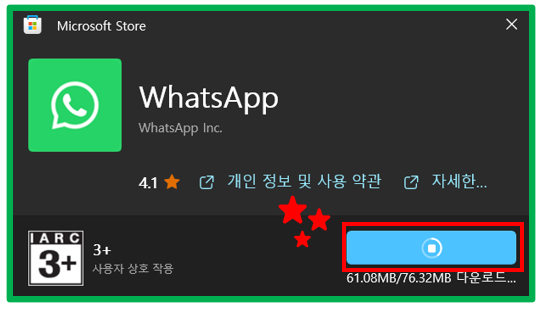
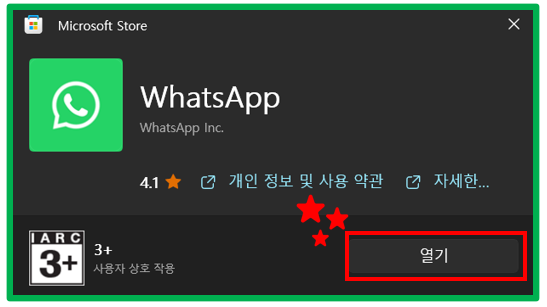
5. 왓츠앱이 실행되면 아래와 같은 화면이 나타납니다. 시작하기를 클릭합니다.
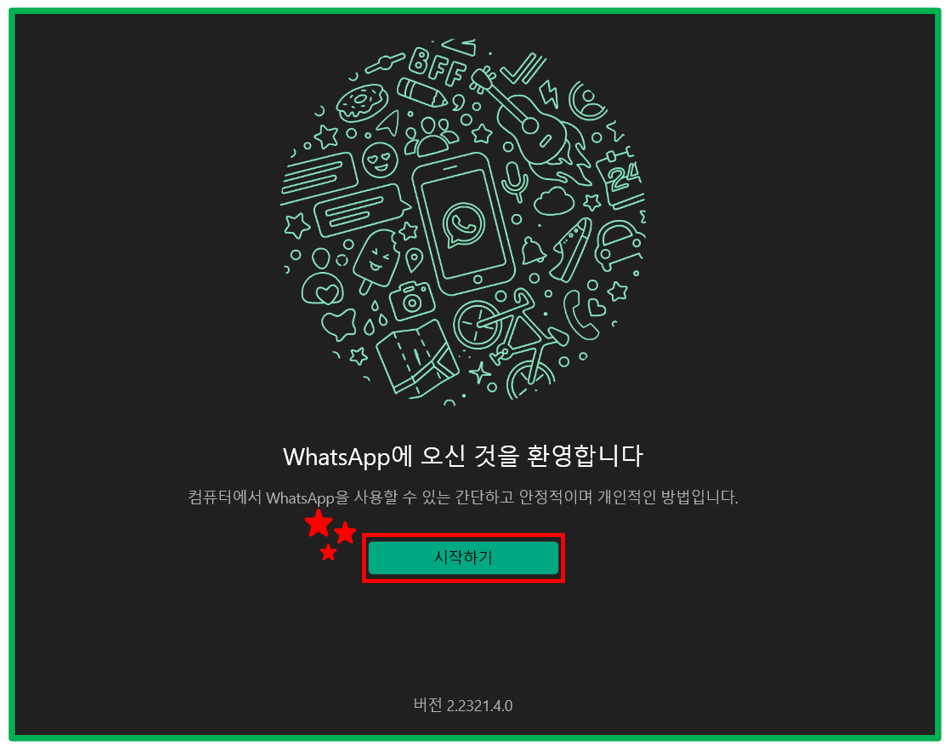
6. 시작하기 버튼을 클릭하면 아래 그림처럼 컴퓨터에 왓츠앱을 설치하는 방법과 QR코드가 나타납니다. 위에서 말씀드린 대로 PC에 왓츠앱을 설치하기 위해서는 먼저 모바일에 왓츠앱을 설치하셔야 합니다.
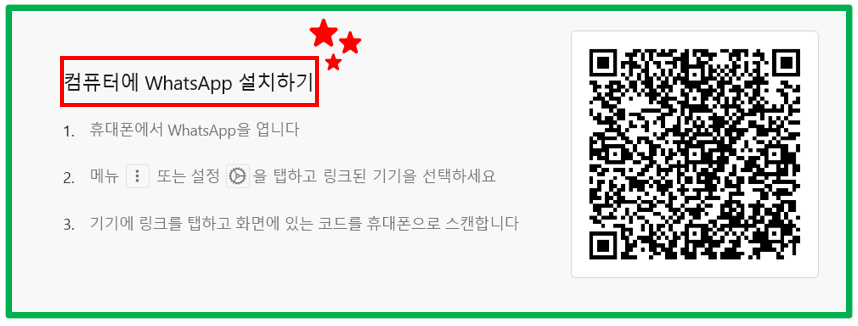
7. 모바일에서 왓츠앱을 실행합니다. 대화창으로 들어가시면 우측 상단에 점 3개를 클릭합니다. 아래 그림에서 순서대로 따라 하시면 됩니다. "링크된 기기" → "기기에 링크"를 순서대로 클릭합니다. 그러고 나면 컴퓨터 화면에서 보셨던 QR코드를 스캔하라는 화면이 나타나는데 QR코드를 스캔하시면 자동으로 로그인이 됩니다.
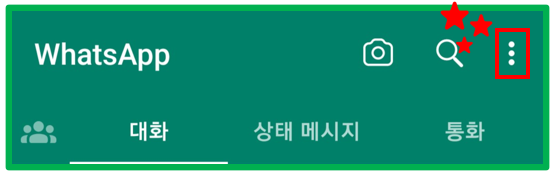
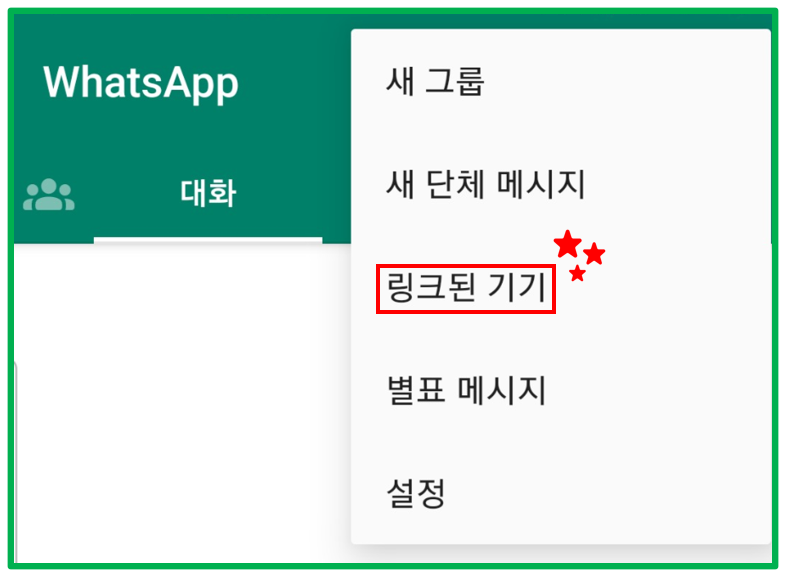
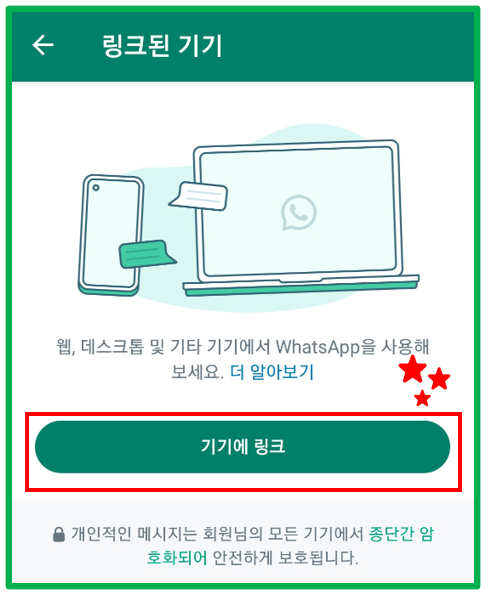
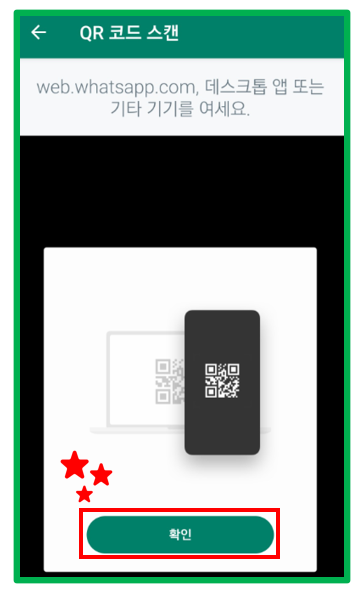
지금까지 왓츠앱 PC버전을 설치하는 방법에 대해 알아보았습니다. 추가로 아래는 자주 사용하시는 무료 소프트웨어를 정리한 것입니다. 평소에 관심이 있으셨던 프로그램이 있다면 확인해 보시면 유용한 정보가 될 것이라고 생각됩니다.
'무료 소프트웨어' 카테고리의 다른 글
| 해치풀 무료 로고 만드는 방법 (0) | 2023.06.19 |
|---|---|
| 스마트스위치 PC버전 다운로드 및 설치 방법 (0) | 2023.06.13 |
| 캡컷 PC 버전 다운로드 및 설치 방법 (0) | 2023.06.09 |
| 쿠팡플레이 PC버전 다운로드 및 설치 방법 (2) | 2023.06.08 |
| 팀뷰어 원격제어 다운로드 및 설치 방법 (0) | 2023.06.07 |



















